Word页面背景怎么设置, 如何设置Word页面的背景?细心的用户会发现,当我们使用Word编辑文档时,页面背景一般默认为白色。那么当我们想要修改页面背景颜色时应该如何设置呢?我们来看看编辑器在Word中设置页面背景的方法。
1.我们打开一个word文档,它的原始页面背景是白色的。
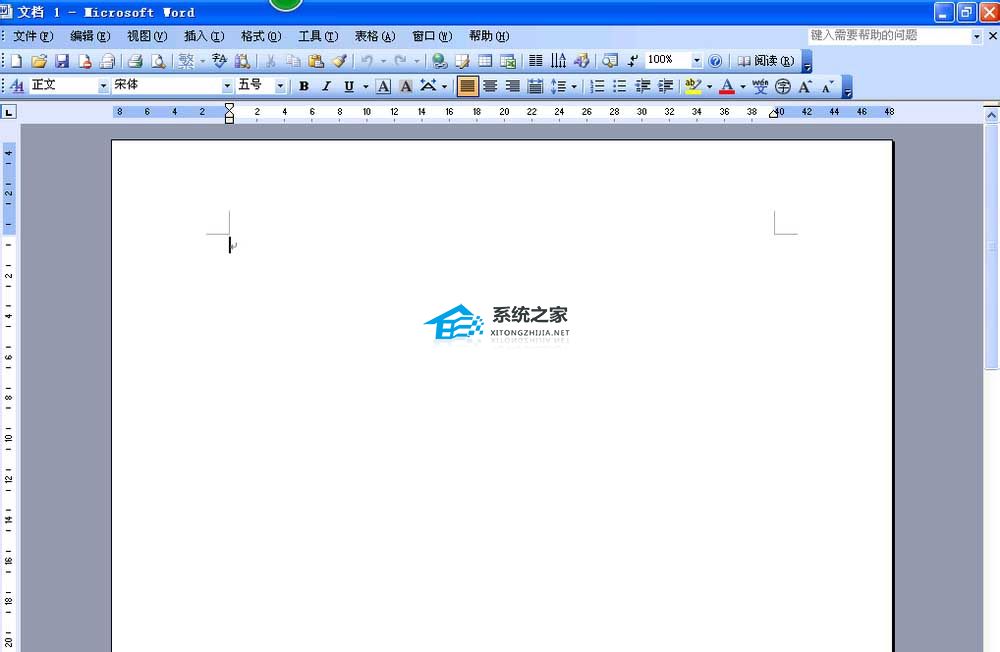
2. 在“格式”菜单中,在下拉列表中找到背景。点击进入后可以选择颜色,如图。
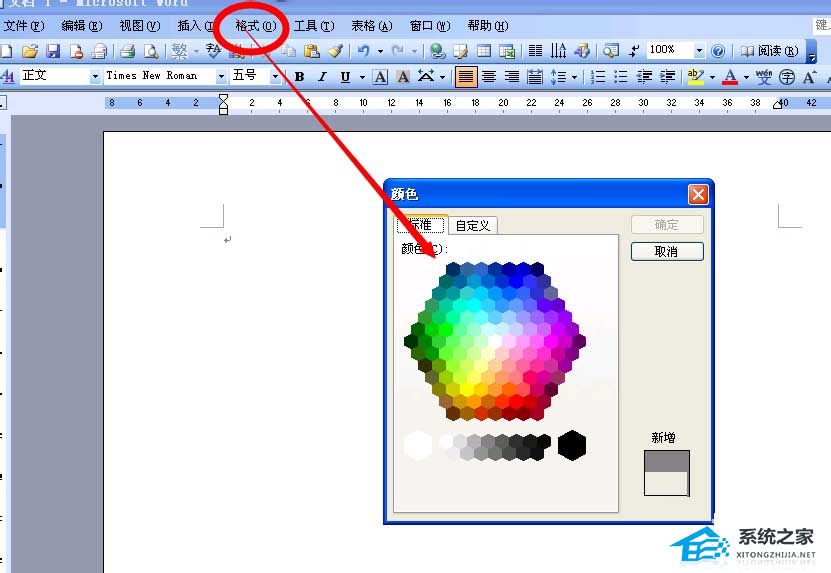
3.直接选择颜色,页面就会变成单色效果。这种单色效果也非常耀眼。如果您不想使用单一颜色,可以将其更改为多色或双色。
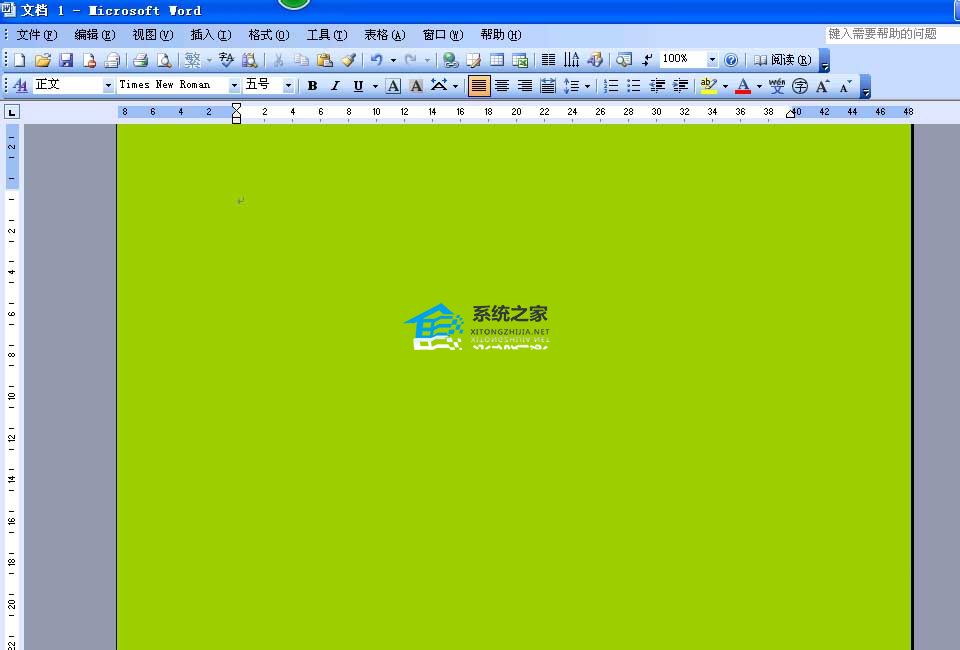
4.在背景和填充效果中,可以改变多种颜色。更改后的效果如下:
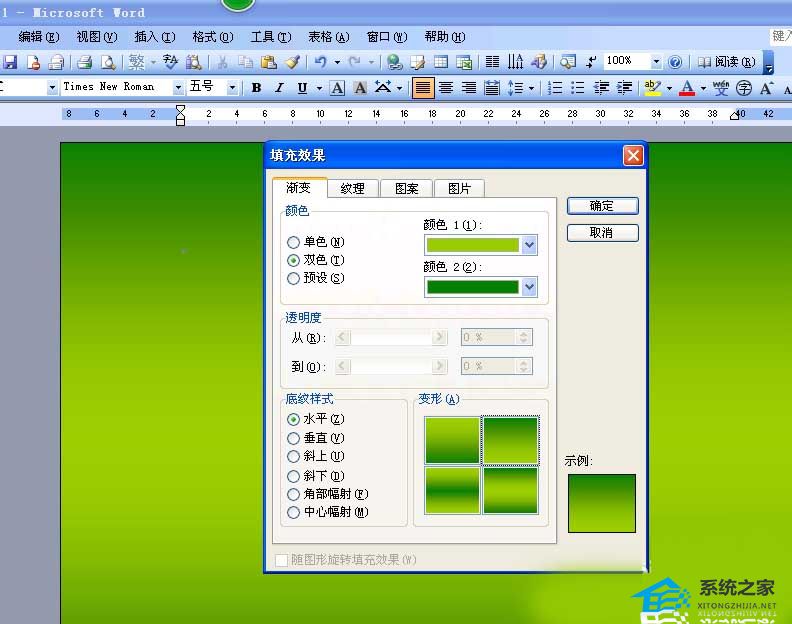
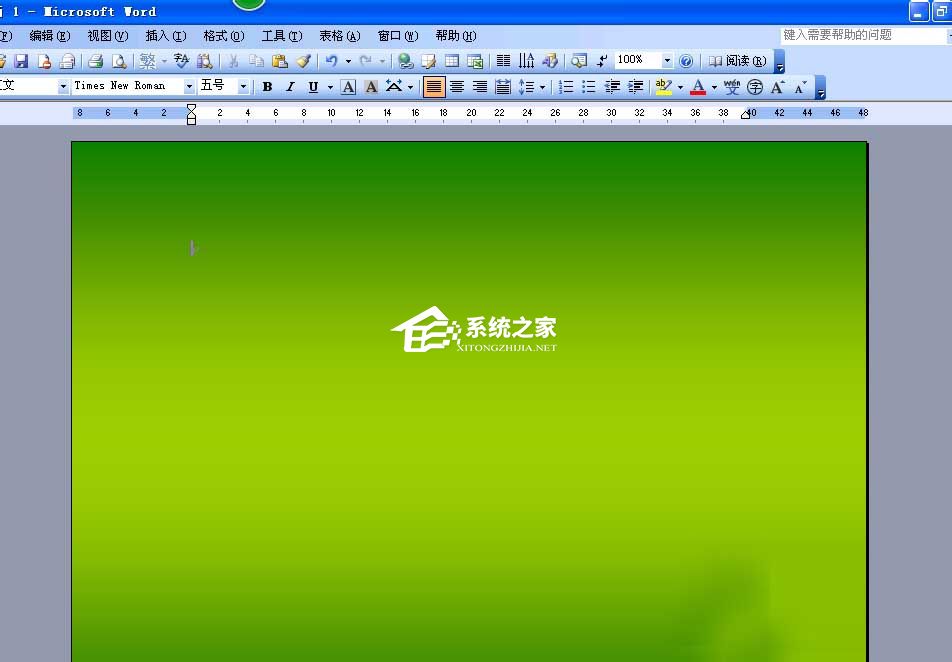
5.如果你认为这些都不起作用,你可以选择一个纹理来填充。如图所示。有多种纹理效果可供选择。
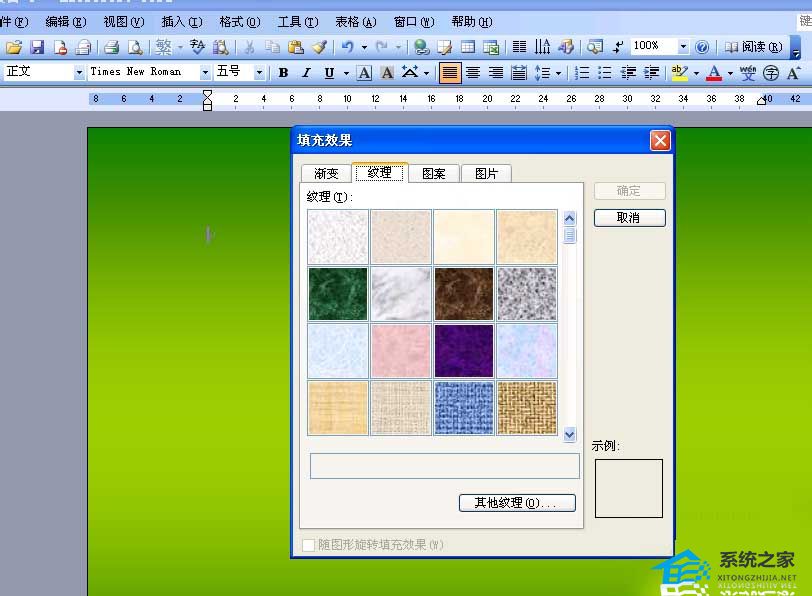
6.这是应用纹理的效果。
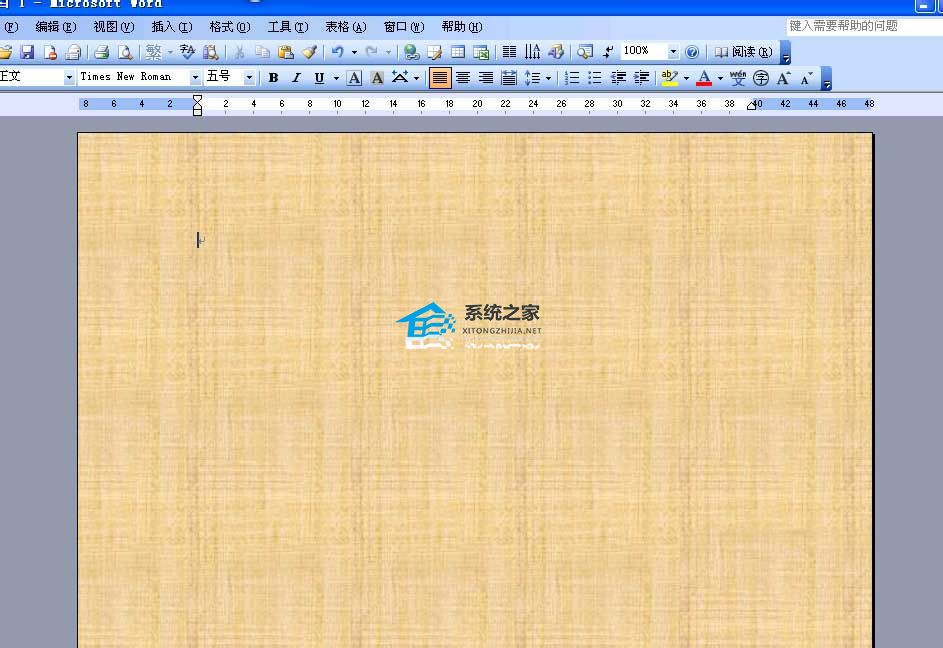
7.除了纹理之外,还可以直接填充图片。在电脑上找到一张图片选择,然后根据提示填写即可生成。
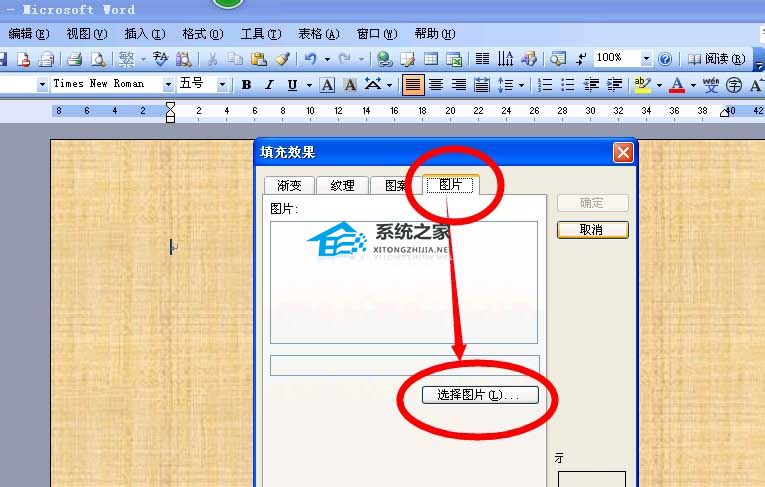
8.这是填充图像后的效果图:

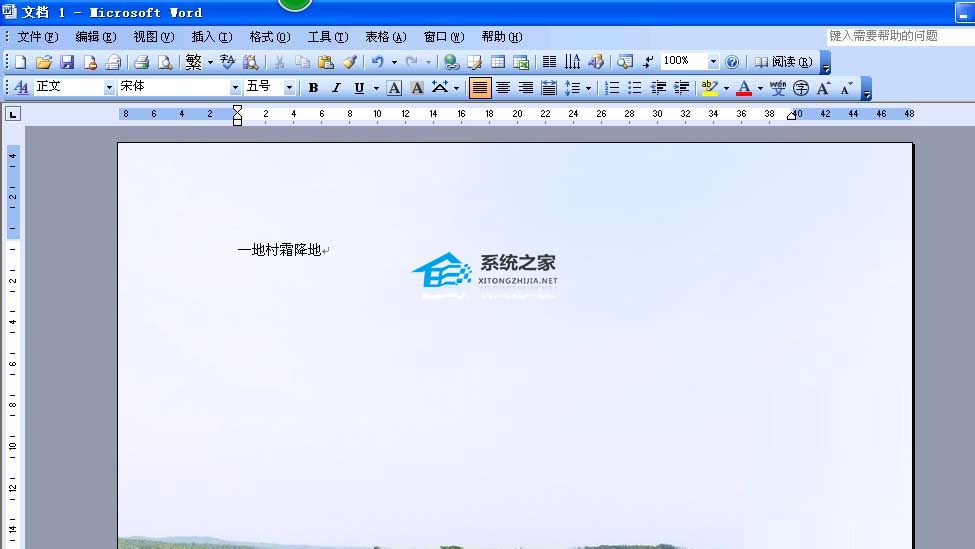
以上就是Word中如何设置页面背景的介绍。操作非常简单。你学会了吗?希望它可以帮助我们!
Word页面背景怎么设置,以上就是本文为您收集整理的Word页面背景怎么设置最新内容,希望能帮到您!更多相关内容欢迎关注。
